Sida loo dejiyo goobtaada Windows 10 ee abka, maxayse faa'iido u leedahay?
Marka aad ku dhex waddo app-ka Windows 10 , waxa laga yaabaa inaad u baahato meel uu abka si sax ah ugu shaqeeyo, ama uu kuugu soo saaro macluumaadka khuseeya adiga. Windows 10 wuxuu isku dayaa inuu helo goobta qalabkaaga, laakiin waxaa laga yaabaa inuu ku guuldareysto inuu helo mid. Si loola tacaalo xaaladahan, Windows 10 waxa ay soo bandhigtay meel Default ah(Default location) oo hagta abka iyo adeegyada Windows marka ay Windows garan(Windows) waydo meel sax ah oo ku taal PC-gaaga. Dejinta goobtaada caadiga ah way fududahay sida pie, sida aad ku arki doonto hagahan:
FIIRO GAAR AH(NOTE) : Dejinta goobtaada caadiga ah Windows 10 waxay hubinaysaa in goobta ku habboon ay had iyo jeer diyaar u tahay abkaaga iyo adeegyadaada. Haddii aad wax walaac ah ka qabto sirta xogta goobtaada, waxaanu kugu dhiirigelinaynaa inaad ku aragto macluumaadkaaga bogga Qarsoodiga Microsoft(Microsoft Privacy portal) .
Sida loo dejiyo goobtaada caadiga ah ee Windows 10
Si aad u bedesho goobtaada caadiga ah Windows 10 , waa inaad marka hore furto (open the )abka (app)Settings . Sida ugu dhakhsaha badan ee tan loo sameeyo waa inaad gujiso ama taabto badhankeeda ka soo bilow Menu(Start Menu) . Gudaha abka Settings , aad qaybta (Settings)Qarsoonnimada(Privacy) .
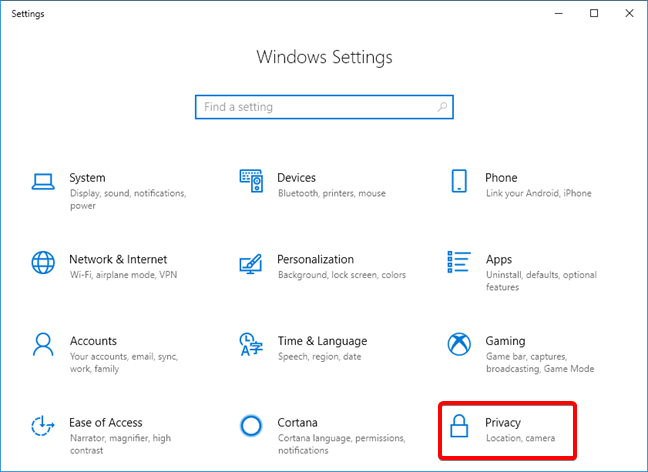
Dhinaca bidix ee daaqada, guji ama taabo Goobta(Location) . Dhinaca midig ee daaqada Settings , u rog ilaa aad ka hesho qaybta la yiraahdo Default location . Waxay kuu sheegaysaa in "Daaqadaha, apps, iyo adeegyada isticmaali karaan tan marka aynaan ogaan karin meel sax ah oo ku taal PC-gan"("Windows, apps, and services can use this when we can't detect a more exact location on this PC") . Guji ama taabo badhanka "Set default" .

Tallaabadani waxay furaysaa Khariidadaha(Maps) abka. Gudaha, waxaad ka heleysaa sanduuqa wada-hadalka kaas oo Windows 10 ku tusiyo isla fariinta ku saabsan goobtaada asalka ah ee la isticmaalo, marka meel sax ah laga heli karin qalabkaaga.
Guji ama taabo badhanka "Set default location" .

Waxa kaliya oo ay tahay inaad sameyso si aad u dejiso goobtaada caadiga ah waa inaad ka doorato khariidada, geli cinwaankaaga ama guji/taabo meel taariikhdaada ah.
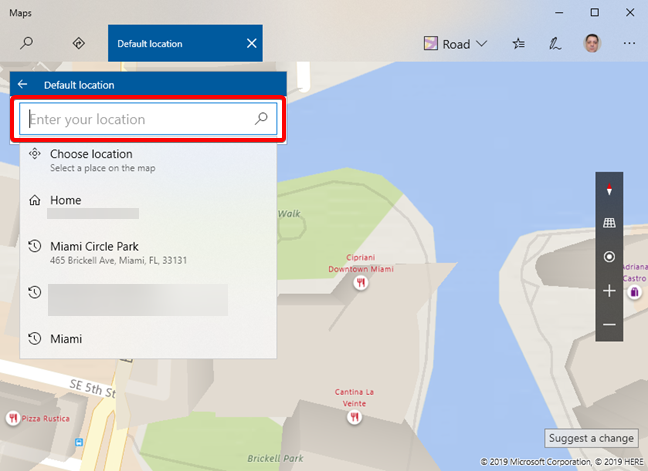
Markaad sameyso mid ka mid ah falalkan, Windows 10 waxay isla markiiba diiwaan gelisaa goobtaada cusub, adigoon weydiin wax caddayn ah oo dheeraad ah.

Sida loo soo celiyo abka Khariidadaha(Maps) haddii aad khaladaad gasho
Haddii abka Khariidadaha(Maps) aanu si fiican u shaqaynayn, ama laga raray kaaga Windows 10 PC, waxa aad helaysaa fariin khalad ah marka aad riixdo badhanka Deji(Set default) goobtaada:
"Waxaad u baahan doontaa abka cusub si aad u furto goobtan ms-default"("You'll need a new app to open this ms-default-location")

Si loo hagaajiyo xaaladan, marka hore hubi oo dib u daabi abka Khariidadaha . (Maps)Faahfaahinta nidaamkan, akhri sida dib loogu dejiyo abka gudaha Windows 10, si ay mar kale u bilaabaan shaqada(How to reset apps in Windows 10, so that they start working again) .
Haddi abka Khariidadaha(Maps) aanu xataa ka soo muuqan liiska abka, waxay la macno tahay in la furay, oo aad u baahan tahay in aad mar kale rakibto. Furo PowerShell(Open PowerShell) maamule ahaan oo socodsii amarka soo socda:
Get-AppxPackage -allusers *Maps* | foreach {Add-AppxPackage -register "$($_.InstallLocation)appxmanifest.xml" -DisableDevelopmentMode}

Haddii aad dhowr Windows 10 ka saartey abka caadiga ah, waxaa laga yaabaa inaad u baahato inaad dib u rakibto dhamaantood si aad u saxdo qaladka. Akhri sida dib loogu rakibo dhammaan Windows 10 apps-yada caadiga ah ee PowerShell(How to reinstall all the Windows 10 default apps with PowerShell) si aad wax badan uga barato sida tan loo sameeyo.
Waa maxay sababta ay faa'iido u leedahay in la dhigo goobta caadiga ah ee Windows 10 ?
Tani waa su'aal sharci ah, jawaabtuna waa sahlan tahay. Haddii aad fiiro gaar ah u yeelatid tillaabooyinka qaybta hore ee maqaalkan, waxaad horay u haysaa jawaabta: "Windows, apps, iyo services waxay isticmaali karaan tan marka aynaan ogaan karin meel sax ah oo ku taal PC-gan."("Windows, apps, and services can use this when we can't detect a more exact location on this PC.")

Maalmahan, labadaba Windows 10 iyo abkaaga rakiban, ayaa codsan kara oo isticmaali kara goobtaada. Waxay u sameeyaan si ay ku siiyaan macluumaadka shakhsi ahaaneed ee ku xiran goobtaada. Caawinta nidaamyadan, waxaad heli kartaa macluumaad waxtar leh sida makhaayadaha, shineemooyinka, ama meelaha dalxiiska ee kuu dhow. Marka kaaga Windows 10 aaladda ma ogaan karto goobtaada saxda ah, waxay taa beddelkeeda isticmaali kartaa goobta asalka ah ee aad u dejisay.
Ma(Did) dejisay goobta caadiga ah ee Windows 10 ?
Dejinta meel gaar ah oo loogu talagalay kombuyutarkaaga ama qalabkaaga ayaa caawin kara marka Windows 10 ma ogaan karo meel ka saxsan. Waxaa jira apps ku tiirsan goobtaada si ay ku siiyaan macluumaad faa'iido leh. Ku haboonaantani waxay la timaaddaa wax ka beddelka sirta xogtaada(privacy of your data) . Hadda waxaad taqaanaa sida loo dejiyo goobtaada Windows 10 aaladda, waxaad sidoo kale ogtahay sababta ay faa'iido u yeelan karto. Ma(Did) dejisay goobta caadiga ah ee Windows 10 ? Nala wadaag fikirkaaga adigoo faallo hoos ku qoraya.
Related posts
Sida loo beddelo luqadda Firefox ee Windows iyo Mac
5 waxyaabood oo aad ku samayn karto Windows 11 Clock app -
Ku rakib oo u beddel Luqadda Bandhigga Cusub ee Windows 7 oo wata Vistalizator
Sida loo isticmaalo Windows 10 Timer
Sida loo dejiyo saacadaha iyo alaarmiga iyadoo la adeegsanayo Cortana gudaha Windows 10
U tarjun shaashadda soo galitaanka Windows luqadaada maxalliga ah
Sida loo beddelo luqadda kiiboodhka iPhone: Dhammaan waxaad u baahan tahay inaad ogaato -
Sida loo rakibo oo loo suurtageliyo luuqad cusub oo la soo bandhigo gudaha Windows 8
Sida loo uninstall a Windows 7 Display Luqadda Vistalizator
Sida saacadaha loogu daro goobta ogeysiiska shaqada ee Windows 10
Sida loo beddelo luqadda gelinta kiiboodhka ee Mac kaaga
Sida loogu daro ama looga saaro Luqadaha Gelitaanka Kiiboodhka ee Windows 8 & 8.1
Ka dhig Windows si sax ah u soo bandhig xarfaha luqadaha aan Ingiriisiga ahayn (deji barnaamijyo aan Unicode ahayn)
7 siyaabood oo loo yareeyo oo loo kordhiyo apps gudaha Windows 10
Sida loo isticmaalo Windows USB/DVD Download Tool
Sida loo beddelo luqadda bandhigga ee Windows Phone 8.1 iyo Windows 10 Mobile
Sida loogu beddelo luqadda Facebook: Dhammaan waxaad u baahan tahay inaad ogaato -
Ku rakib oo u beddel Luqadda Bandhigga Cusub ee Windows 7 Ultimate
5 siyaabood oo aad laba-gujiso adigoo hal gujin gudaha Windows
Sida loo beddelo luqadda gaaban ee kiiboodhka gudaha Windows 10 -
